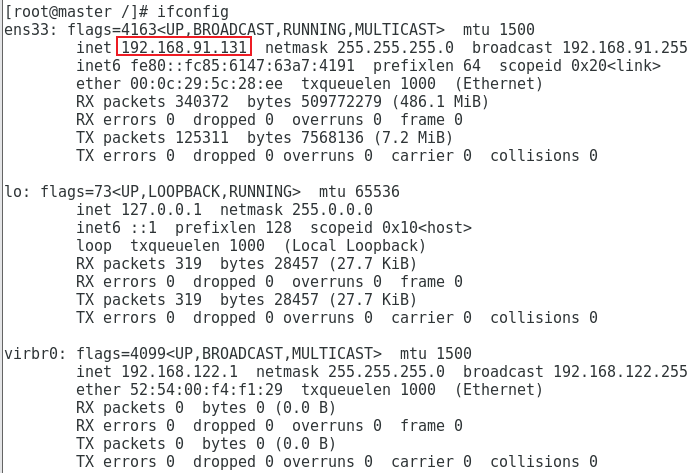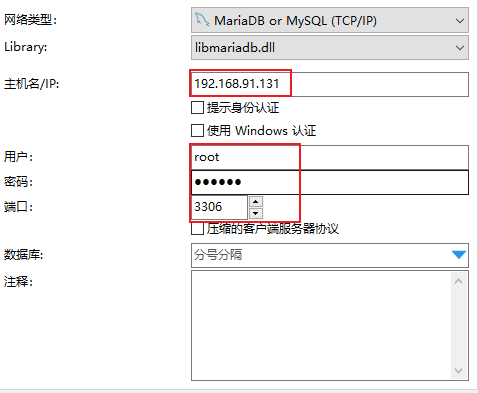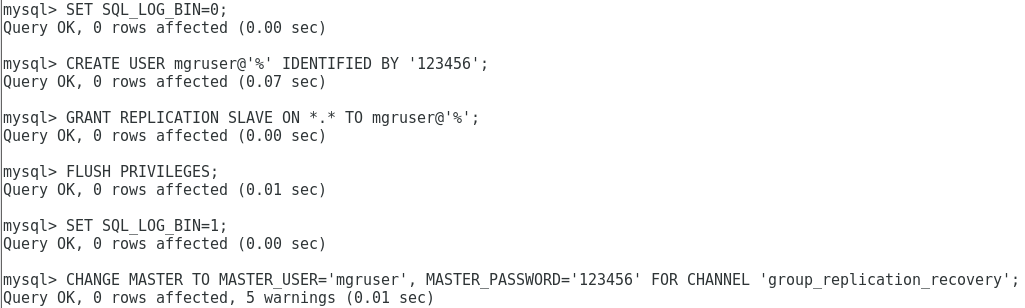MySQL8集群搭建——基于MGR方式
说明:此集群搭建为单主模式,即一主多从
|
|
操作系统
|
HostName映射
|
|---|---|---|
|
192.168.91.131
|
CentOS7
|
master
|
|
192.168.91.132
|
CentOS7
|
node1
|
|
192.168.91.133
|
CentOS7
|
|
vi /etc/hostname
2> 在每一个服务器下,执行如下命令,在hosts中添加IP与HostName映射的绑定关系
vi /etc/hosts
添加配置信息如下:
192.168.91.131 master
192.168.91.132 node1
192.168.91.133 node2
vi /etc/selinux/config
说明:
i> 以下安装步骤在主、从服务器上均需要执行,也就是本例中的192.168.91.131、192.168.91.132、192.168.91.133服务器
ii> 切换为 root 用户进行如下操作,切换root用户命令如下
su root
输入root对应的密码,即可完成切换
1.1、查看并卸载mariadb
rpm -qa | grep mariadb
2> 卸载mariadb
rpm -e XXXXXXXX --nodeps
cd /usr/local
mkdir mysql
ls
2> 进入到创建的mysql文件夹中,下载mysql安装包
wget https://dev.mysql.com/get/Downloads/MySQL-8.0/mysql-8.0.23-1.el7.x86_64.rpm-bundle.tar
tar -xvf mysql-8.0.23-1.el7.x86_64.rpm-bundle.tar
4> 在当前文件夹中,安装 common,libs,client,server
rpm -ivh mysql-community-common-8.0.23-1.el7.x86_64.rpm --nodeps --force
rpm -ivh mysql-community-libs-8.0.23-1.el7.x86_64.rpm --nodeps --force
rpm -ivh mysql-community-client-8.0.23-1.el7.x86_64.rpm --nodeps --force
rpm -ivh mysql-community-server-8.0.23-1.el7.x86_64.rpm --nodeps --force

5> 在当前mysql文件夹下,执行如下命令,检查mysql安装情况
rpm -qa | grep mysql
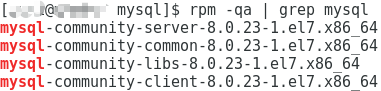
说明:
i> 以下安装步骤在主、从服务器上均需要执行,也就是本例中的192.168.91.131、192.168.91.132、192.168.91.133服务器
su root
输入root对应的密码,即可完成切换
mysqld --initialize
chown mysql:mysql /var/lib/mysql -R
systemctl start mysqld.service
systemctl enable mysqld
cat /var/log/mysqld.log | grep password

mysql -uroot -p
ALTER USER 'root'@'localhost' IDENTIFIED WITH mysql_native_password BY '123456';
mysql> create user 'root'@'%' identified with mysql_native_password by '123456';
mysql> grant all privileges on *.* to 'root'@'%' with grant option;
mysql> flush privileges;
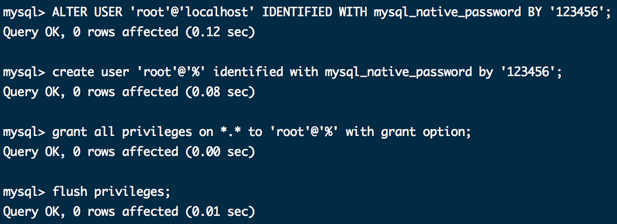
mysql> ALTER USER 'root'@'localhost' IDENTIFIED BY '123456' PASSWORD EXPIRE NEVER;
mysql> flush privileges;
mysql> exit;

说明:
i> 以下安装步骤在主、从服务器上均需要执行,也就是本例中的192.168.91.131、192.168.91.132、192.168.91.133服务器
ii> 切换为 root 用户进行如下操作,切换root用户命令如下
su root
输入root对应的密码,即可完成切换
systemctl stop firewalld.service;
systemctl disable firewalld.service;
systemctl mask firewalld.service;
3.2、安装 iptables 防火墙
在根目录文件夹下,执行如下命令,安装iptables防火墙
yum -y install iptables-services
说明:
从
同时由于在使用
systemctl enable iptables;
systemctl start iptables;
3.4、编辑防火墙文件,添加端口
在根目录文件夹下,执行如下命令
vi /etc/sysconfig/iptables
添加如下端口配置
-A INPUT -m state --state NEW -m tcp -p tcp --dport 80 -j ACCEPT
-A INPUT -m state --state NEW -m tcp -p tcp --dport 3306 -j ACCEPT
-A INPUT -m state --state NEW -m tcp -p tcp --dport 443 -j ACCEPT
-A INPUT -m state --state NEW -m tcp -p tcp --dport 8080 -j ACCEPT
-A INPUT -m state --state NEW -m tcp -p tcp --dport 8090 -j ACCEPT
-A INPUT -m state --state NEW -m tcp -p tcp --dport 33061 -j ACCEPT
-A INPUT -m state --state NEW -m tcp -p tcp --dport 33062 -j ACCEPT
-A INPUT -m state --state NEW -m tcp -p tcp --dport 33063 -j ACCEPT
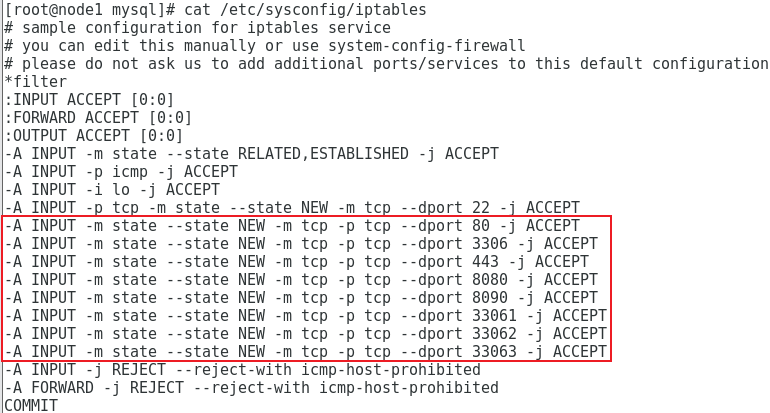
systemctl restart iptables.service
systemctl enable iptables.service
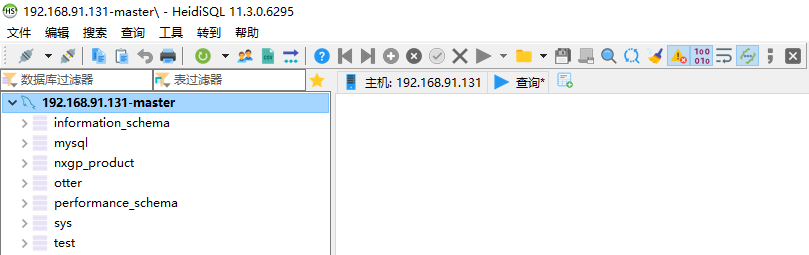
重新打开一个终端窗口,在新打开的窗口中,切换为 root 用户进行如下操作,切换root用户命令如下
su root
输入root对应的密码,即可完成切换
4.1、修改mysql配置文件信息(三个节点均需配置)
在根目录下,修改mysql配置文件,执行如下命令
vi /etc/my.cnf
具体配置信息内容如下(以第一个节点为例):
datadir=/var/lib/mysql
socket=/var/lib/mysql/mysql.sock
log-error=/var/log/mysqld.log
pid-file=/var/run/mysqld/mysqld.pid
server_id=1
gtid_mode=ON
enforce_gtid_consistency=ON
binlog_checksum=NONE
log_bin=binlog
log_slave_updates=ON
binlog_format=ROW
master_info_repository=TABLE
relay_log_info_repository=TABLE
# 此参数是在server收集写集合的同时以便将其记录到二进制日志。写集合基于每行的主键,并且是行更改后的唯一标识此标识将用于检测冲突。
transaction_write_set_extraction=XXHASH64
# 组的名字可以随便起,但不能用主机的GTID! 所有节点的这个组名必须保持一致!
loose-group_replication_group_name="aadaaaaa-adda-adda-aaaa-aaaaaaddaaaa"
# 启动mysql时不自动启动组复制
loose-group_replication_start_on_boot=OFF
# 本机IP地址或者映射,33061用于接收来自其他组成员的传入连接
loose-group_replication_local_address= "master:33061"
# 当前主机成员需要加入组时,Server先访问这些种子成员中的一个,然后它请求重新配置以允许它加入组
# 需要注意的是,此参数不需要列出所有组成员,只需列出当前节点加入组需要访问的节点即可。
loose-group_replication_group_seeds= "master:33061,node1:33062,node2:33063"
# 是否自动引导组。此选项只能在一个server实例上使用,通常是首次引导组时(或在整组成员关闭的情况下),如果多次引导,可能出现脑裂。
loose-group_replication_bootstrap_group=OFF
第二个节点修改内容如下:
server_id=2
loose-group_replication_local_address= "node1:33062"
第三个节点修改内容如下:
server_id=3
loose-group_replication_local_address= "node2:33063"
systemctl restart mysqld.service
mysql> SET SQL_LOG_BIN=0;
mysql> CREATE USER mgruser@'%' IDENTIFIED BY '123456';
mysql> GRANT REPLICATION SLAVE ON *.* TO mgruser@'%';
mysql> FLUSH PRIVILEGES;
mysql> SET SQL_LOG_BIN=1;
mysql> CHANGE MASTER TO MASTER_USER='mgruser', MASTER_PASSWORD='123456' FOR CHANNEL 'group_replication_recovery';
mysql> install PLUGIN group_replication SONAME 'group_replication.so';
-- 查看group replication组件
mysql> show plugins;
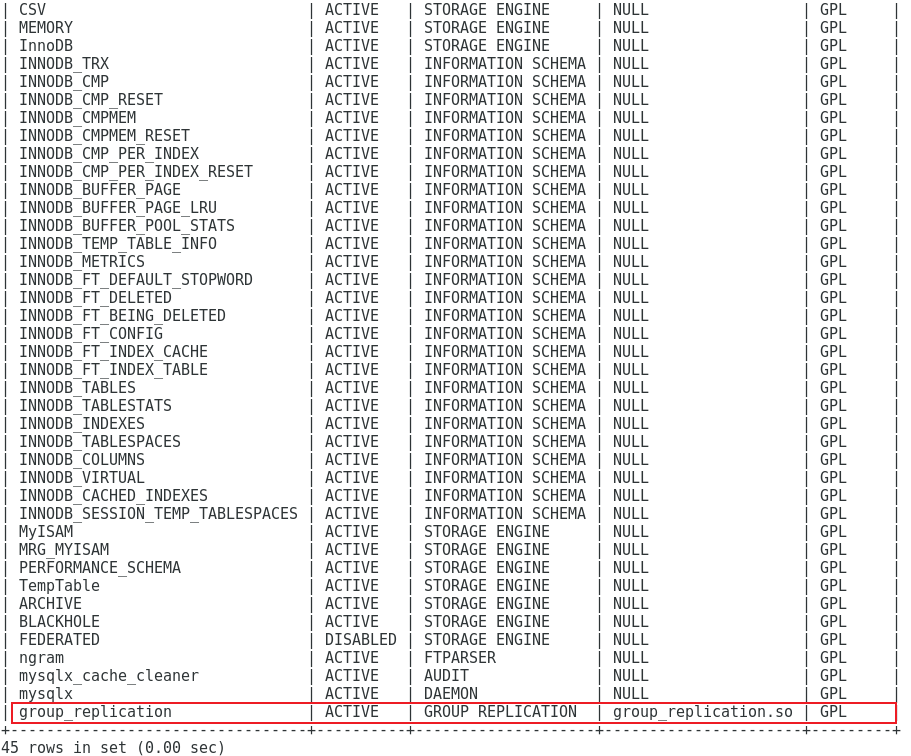
mysql> SET GLOBAL group_replication_bootstrap_group=ON;
mysql> START GROUP_REPLICATION;
mysql> SET GLOBAL group_replication_bootstrap_group=OFF;
2> 查看MGR组信息
mysql> SELECT * FROM performance_schema.replication_group_members;
mysql> START GROUP_REPLICATION;
2> 在从节点上查看MGR组信息
mysql> SELECT * FROM performance_schema.replication_group_members;

Authentication plugin 'caching_sha2_password' reported error: Authentication requires secure connection. Error_code: MY-002061
注:查看日志命令如下:
cat /var/log/mysqld.log
报错原因:由于mysql8.0之后加密规则变成 caching_sha2_password,所以使用MGR方式复制时,需要打开公钥访问。
解决方案:在每个从节点上执行下面命令
mysql> STOP GROUP_REPLICATION;
mysql> SET GLOBAL group_replication_recovery_get_public_key=ON;
mysql> START GROUP_REPLICATION;
再次查看MGR组信息
mysql> SELECT * FROM performance_schema.replication_group_members;
2> 从库报错如下信息
Plugin group_replication reported: 'This member has more executed transactions than those present in the group. Local transactions: 6ef62e0a-1614-11ec-84c1-000c29e49c19:1-3, aadaaaaa-adda-adda-aaaa-aaaaaaddaaaa:1-7 > Group transactions: aadaaaaa-adda-adda-aaaa-aaaaaaddaaaa:1-2'
Plugin group_replication reported: 'The member contains transactions not present in the group. The member will now exit the group.'
mysql> STOP GROUP_REPLICATION;
mysql> RESET MASTER;
mysql> START GROUP_REPLICATION;
mysql> SELECT * FROM performance_schema.replication_group_members;
1> 使用数据库连接工具连接数据库集群,进行读写操作,查看数据是否同步;
# 1、在主库节点master数据库上执行
mysql> CREATE DATABASE test;
mysql> USE test;
mysql> CREATE TABLE user (`id` INT(11) PRIMARY KEY, `name` varchar(256) NOT NULL);
mysql> INSERT INTO user VALUES (1, '星空流年');
# 2、在3个节点查看, 可以看到均有相同的表和数据
mysql> select * from test.user;
# 3、在从节点测试写入,验证不支持写入操作
2> 主、从库服务停掉,查看从库服务器状态变化
# 1、将从库节点node1上从mgr组中去除
mysql> stop group_replication;
# 2、在主库节点master或从库节点node2查看,发现仅剩2个节点
mysql> SELECT * FROM performance_schema.replication_group_members;
# 3、在主库节点master插入数据, 进行写操作,此时查看从库节点node1数据库并没有进行数据同步
# 4、将从库节点node1加入mgr组,之后再次查看从库节点node1数据库,发现数据库信息已同步
mysql> start group_replication;
# 5、主库节点master移除mgr组之后,会在从库节点node1、node2中按照配置选择对应的从库节点作为主库节点
6.1、安装MySQL Router
说明:读写分离这部分,选择从库节点进行安装部署(这里以 192.168.91.132 从库节点举例说明)
重新打开一个终端窗口,在新打开的窗口中,切换为 root 用户进行如下操作,切换root用户命令如下
su root
输入root对应的密码,即可完成切换
1> 进入到/usr/local/mysql文件夹下,下载MySQL Router安装包,并解压重命名
wget https://dev.mysql.com/get/Downloads/MySQL-Router/mysql-router-8.0.23-el7-x86_64.tar.gz
tar -xvf mysql-router-8.0.23-el7-x86_64.tar.gz
mv mysql-router-8.0.23-el7-x86_64 mysql-router-8.0.23
2> 进入到mysql-router-8.0.23文件夹下,执行如下命令,添加系统变量
pwd
echo "export PATH=$PATH:/usr/local/mysql/mysql-router-8.0.23/bin/" >> /etc/profile
source /etc/profile
3> 在当前文件夹下,查看MySQL Router是否安装成功
mysqlrouter --help
mysqlrouter -V
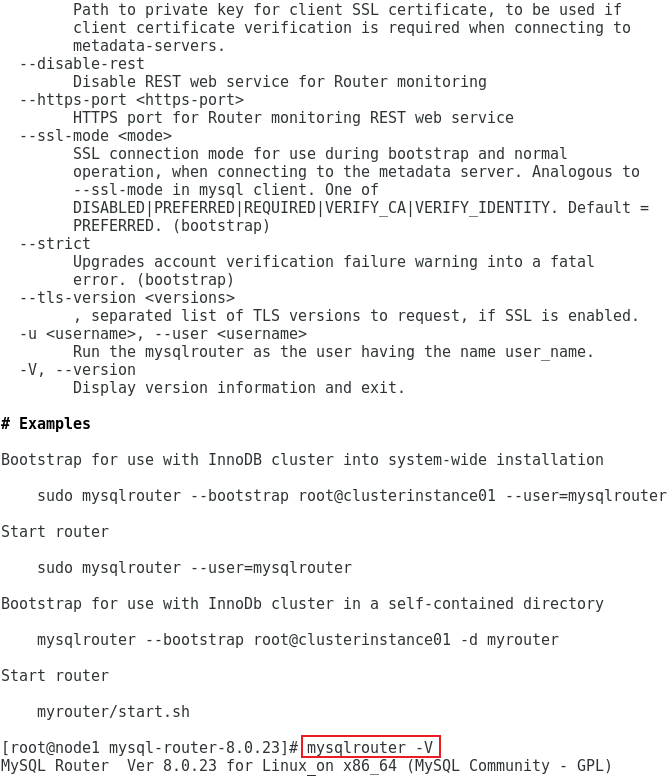
1> 进入 /usr/local/mysql/mysql-router-8.0.23 文件夹下创建日志、数据文件夹
mkdir log
mkdir data
ls

2> 在当前文件夹下,进行用户授权
chown -R root:123456 /usr/local/mysql/mysql-router-8.0.23
ll
3> 进到 /usr/local/mysql/mysql-router-8.0.23/share/doc/mysqlrouter 文件夹下,复制sample_mysqlrouter.conf文件
cd /usr/local/mysql/mysql-router-8.0.23/share/doc/mysqlrouter
cp sample_mysqlrouter.conf /etc/mysqlrouter.conf
4> 进到 /etc 文件夹下,编辑 mysqlrouter.conf 配置文件,添加如下信息
[DEFAULT]
logging_folder=/usr/local/mysql/mysql-router-8.0.23/log
runtime_folder=/usr/local/mysql/mysql-router-8.0.23/run
data_folder=/usr/local/mysql/mysql-router-8.0.23/data
connect_timeout=30
read_timeout=30
[logger]
level = INFO
[routing:primary]
bind_address = 0.0.0.0
# 端口7001
bind_port = 7001
max_connections = 1024
# 可用的支持写操作的主库,或者主库共用的IP
destinations = 192.168.91.131:3306,192.168.91.132:3306,192.168.91.133:3306
routing_strategy = first-available
[routing:secondary]
bind_address = 0.0.0.0
# 端口7002
bind_port = 7002
max_connections = 1024
# 参与读负载均衡的从库
destinations = 192.168.91.132:3306,192.168.91.133:3306
routing_strategy = round-robin
5> 给 mysqlrouter.conf 配置文件授权
chown root:123456 /etc/mysqlrouter.conf
ll
6> 修改iptables防火墙配置放开 7001/7002 端口
vi /etc/sysconfig/iptables
添加如下配置
-A INPUT -m state --state NEW -m tcp -p tcp --dport 7001 -j ACCEPT
-A INPUT -m state --state NEW -m tcp -p tcp --dport 7002 -j ACCEPT
重启iptables,使配置生效
systemctl restart iptables.service
7> 在当前文件夹下,启动MySQL Router并进行读写测试
# 启动router
mysqlrouter --config=/etc/mysqlrouter.conf &
# 只读:(轮询)
mysql -h 192.168.91.132 -u root -p -P 7002 -e "select @@hostname"
# 读写:
mysql -h 192.168.91.132 -u root -p -P 7001 -e "select @@hostname"